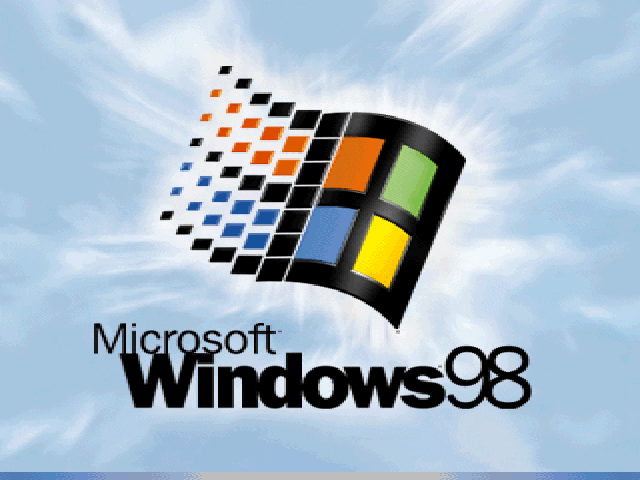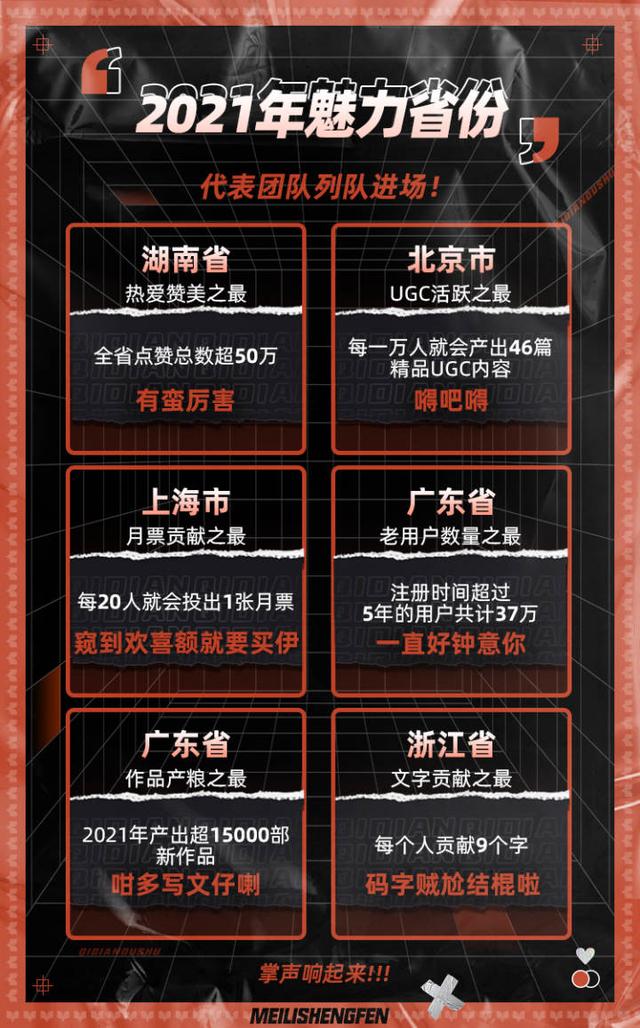Excel是我们日常工作中非常流行的办公工具。很多人可能会说用WPS方便,但是一些高能玩家也知道,由于版本权限的限制,WPS的很多功能并不完整。有了Excel,我们可以实现很多不同的操作。

如上图所示,我们也可以不用PS,用Excel制作公司专用电子公章。如合同专用章、财务专用章(PS:主要不要用于非法操作!)。下面我们来学习一下如何用Excel制作电子公章。

第一步:以Excel2013为例。首先点击菜单栏:插入-插图-形状,形状选择我们下面的椭圆。如下图所示:
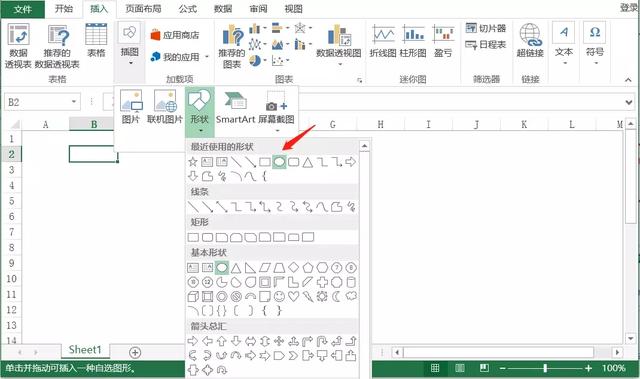
第二步:单击插入椭圆后,我们按住shift键,然后单击鼠标左键进行绘制。按shift键的作用是椭圆形可以画出标记的圆。然后将圆形填充颜色改为无色,将边框颜色改为红色。如下图所示:
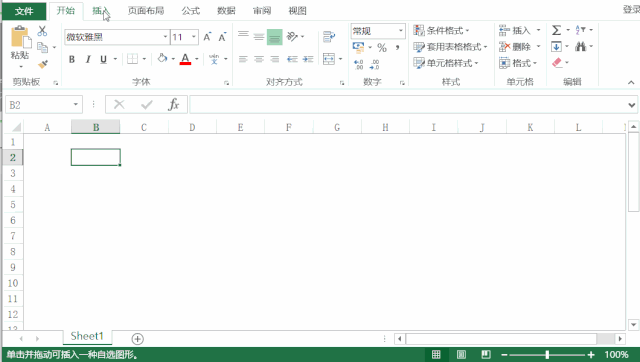
第三步:添加文本。单击插入—艺术字。添加文本后调整字体格式和大小。字体变为红色。然后点击上方的格式,字体样式就会转换调整为半圆型。将文本拖到饼图中,并将其调整到合适的大小。如下图所示:
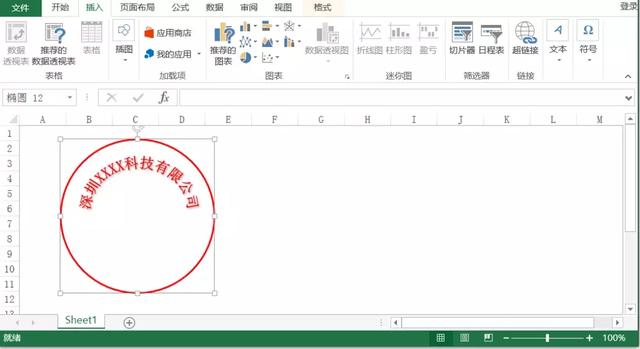
第四步:插入红色五角星。点击菜单栏:插入-形状,选择五角星形,用红色填充。拖到饼图中,并将其调整到合适的大小。如下图所示:
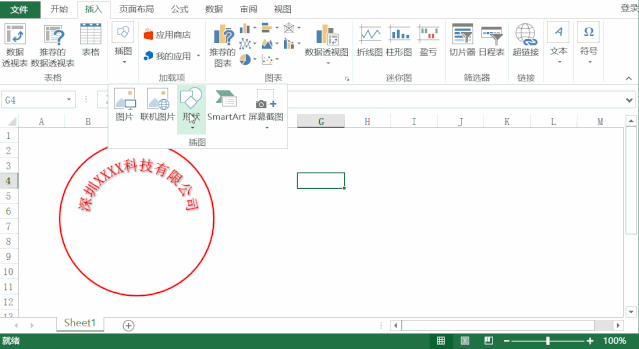
第五步:在底部插入专用文字印章的内容。点击插入文本框,输入:公司业务专用章。用红色填充字体,调整字体格式和大小即可。如下图所示:

通过以上操作步骤,我们的电子公章就完成了。如果需要其他类型的公章,只需修改底部的文字即可。最后把它变成一张图。现在学会了吗?